Hybrid View
-
30-03-2013, 06:48 AM #1
 Junior Member
Junior Member
- Ngày tham gia
- Feb 2015
- Bài viết
- 3
Hôm trước có bạn hỏi mình về vấn đề kết nối PlayBook vào mạng riêng ảo (VPN) của cơ quan. Có thể do PlayBook hơi khó cho bên IT của cơ quan khi cài đặt vì họ không rành lắm, bởi vì bạn chỉ cần nắm được các bước khi cài đặt kết nối thì mọi chuyện sẽ dễ dàng hơn.
Bài viết hướng dẫn mẫu của mình sử dụng mạng VPN cung cấp bởi VPNREACTOR nên sẽ khác một chút khi bạn bắt tay vào làm với mạng của công ty, nếu thấy khó khăn bạn có thể liên lạc với IT cơ quan để họ cung cấp các thông số cần thiết khi cài đặt. b-)
Thông thường khi cài đặt VPN client lên PC/Group, kỹ thuật viên có thể giao cho bạn một trong hai gói dữ liệu (hoặc cả hai gói) gồm:
- <li>Server address: địa chỉ server VPN
- Group Username: tên group
- Group Passwords: khoá mã đăng nhập group
- USER: tên đăng nhập của bạn
- PasswordofUser: khoá mã đăng nhập của bạn
- <li>CA Security Certificate: Gói chứng chỉ an toàn đăng nhập hệ thống mạng VPN
- Đầu tiên, hãy cập nhật chứng chỉ an toàn đăng nhập hệ thống mạng VPN cho thiết bị PlayBook của bạn từ windows.<ul>
<li>Đảm bảo Laptop và PB của bạn cùng nằm trên một mạng wifi - Vào Setting - Storage & Sharing: Bật File Sharing và WiFi Sharing lên (Turn On)
- Chuyển sang Setting - About - Network: Kéo xuống mục wifi (nếu PB của bạn là phiên bản LTE sẽ có thêm mục mobile network), hãy ghi lại địa chỉ IPv4 ra giấy.
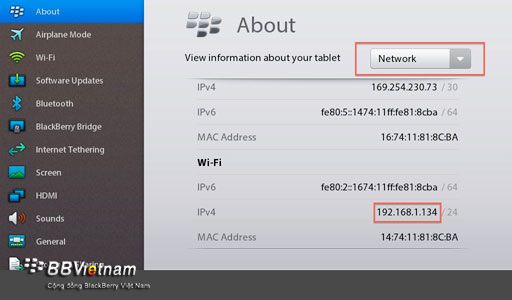
- Trên laptop, nhấn vào nút Star, gõ vào ô tìm kiếm dữ liệu dòng lệnh \\ip.your.play.book (địa chỉ IPv4 lúc nãy bạn ghi ra giấy)
- Coppy file Security Certificate vào thư mục certs
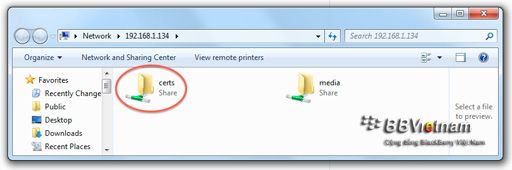
- Trên PlayBook, vào Setting - Security - Certificates: Chạm vào nút Import. Màn hình hướng dẫn thêm chứng chỉ xuất hiện, bạn tích vào ô VPN để PlayBook phân loại chứng chỉ của VPN nhé, nhấn next, bạn sẽ thấy một màn hình gồm các chứng chỉ lúc nãy bạn coppy vào Certs, chạm để chọn và import tất cả vào nhé.
- <li>Trên PlayBook, vào setting - Security - VPN
- Chạm vào Add New để tạo mới.
- Màn hình thiết lập các thông số xuất hiện, hãy luôn nhớ làm đúng các chỉ dẫn bên dưới, nếu sai một chi tiết nhỏ bạn cũng sẽ thất bại.
Profile Name: Tùy bạn đặt tên, tốt nhất là đặt tên cơ quan của bạn cho dễ nhớ.
Server Address: Nhập vào địa chỉ server VPN của cơ quan (ở đây của mình ví dụ là sstp.vpnreactor.net)
Gateway Type: Microsoft IKEv2 VPN Server
Authentication Type: EAP-MSCHAPv2
Authentication ID Type: Fully Qualified Domain Name
Authentication ID: tên đăng nhập của bạn
MSCHAPv2 Password: mã khóa của bạn
Gateway Auth Type: PKI
Gateway Auth ID Type: Identity Certificate Distinguished Name
Gateway CA Certificate: Chạm vào để chọn lại chứng chỉ bạn vừa cập nhật cho PlayBook ở trên (của mình là sstp.vpnreactor.com) - Nhập xong hết, nhấn Connect và chờ một tý để PB kết nối, nếu hiện lên hai dấu mũi tên xanh thì bạn đã thành công.
</ul>
_____FAQ____
:?: Q: VPN là gì?
:idea: A: VPN (Virtual Private Network - Mạng riêng ảo) là một giải pháp bảo mật đường truyền giữa hai điểm thường được sử dụng trong các doanh nghiệp. Hiểu nôm na là công nghệ giúp biến mạng Internet trở thành an toàn như mạng LAN (mạng riêng) vậy. Khi đó các kết nối giữa các thiết bị qua Internet vẫn rất an toàn và bảo mật. Các bạn có thể tìm hiểu thêm từ Google và Wikipedia.
:?: Q: Tôi đã làm đúng theo hướng dẫn, nhưng một vài thông số thiết lập tôi không tìm thấy, làm thế nào để có chúng?
:idea: A: Bạn có thể liên hệ với quản trị viên hệ thống mạng VPN để nhờ giúp đỡ các thông số cài đặt này.
:?: Q: Kết nối thiết bị BlackBerry 10 vào VPN có nhất thiết phải là wifi không?
:idea: A: Bạn chỉ cần Wi-Fi cho bước đầu tiên, khi nạp các file Certs. Tập tin Certs chỉ có nhiệm vụ Authentication và hỗ trợ trao đổi khóa mã hóa, nó không liên quan đến kết nối (đường truyền).
Bạn hoàn toàn có thể đăng nhập vào VPN bằng Mobile Network, nhưng mặc định của các thiết bị PlayBook (và BB10) sẽ ưu tiên Wi-Fi để đảm bảo ổn định hơn.
Khi đã có kết nối vpn các bạn có thể kiểm tra tình trạng kết nối của Z10 bằng cách chạm vào nút hình ba dấu chấm, chọn tiếp Detail Status.
:?: Q: PlayBook của tôi chạy OS 1.0.8, thao tác không giống như hướng dẫn?
:idea: A: Bạn cập nhật OS 2.1 và làm lại thôi. OS 2.1 trên PlayBook tốt hơn hẳn 1.0.8View more random threads:
- playbook bị mất Icon Blackberry app world
- Trình duyệt của playbook
- Giúp test ứng dụng trên PB
- 20p = 10% pjn ?
- hỏi cách khắc phục lỗi sạc không lên của playbook
- Các kiến thức về điểm chụp hình cưới lung linh tại Hà Nội
- Có nên mua PB ?
- Đệm cao su Vạn Thành Standard
- ( Help ) Playbook phải reboot mới nhận sim.
- cần giúp playbook không khởi động được.
Các Chủ đề tương tự
-
[Thú vị] Video chat giữa Playbook và Q10 - thật dễ dàng
Bởi rgyg205 trong diễn đàn Hướng dẫn - Chia sẻ kinh nghiệm - Hỏi/Đáp (PB)Trả lời: 38Bài viết cuối: 14-04-2016, 12:52 PM -
PhotoFunia - Tự tạo các bức ảnh lồng ghép cá tính cho riêng bạn
Bởi trong diễn đàn Phần mềm BlackBerry 10Trả lời: 79Bài viết cuối: 12-04-2014, 08:30 PM -
BlackBerry đang xem xét việc tách BBM ra thành lập công ty riêng
Bởi hoangluan232 trong diễn đàn Tin tức BlackBerryTrả lời: 38Bài viết cuối: 31-08-2013, 12:26 AM -
Kết nối BlackBerry 10 của bạn vào một mạng riêng ảo VPN như thế nào?
Bởi trong diễn đàn Hướng dẫn, chia sẻ kinh nghiệm - Hỏi/ĐápTrả lời: 0Bài viết cuối: 19-08-2013, 10:12 PM -
BlackBerry App World đã có 99.500 ứng dụng, riêng ứng dụng cho PlayBook tăng 240% trong quý vừa rồi
Bởi sinhcafetours trong diễn đàn Tin tức BlackBerryTrả lời: 4Bài viết cuối: 03-05-2012, 09:54 AM





 Trả lời kèm Trích dẫn
Trả lời kèm Trích dẫn





Thời gian giao cấu diễn ra trong một khoảng thời gian ngắn, chỉ dưới 5 phút là nam giới đã xuất tinh thì được xem là quan hệ nhanh ra hay còn gọi là xuất tinh sớm. Theo các chuyên gia nam khoa hàng...
Do đâu quý ông quan hệ nhanh ra -...